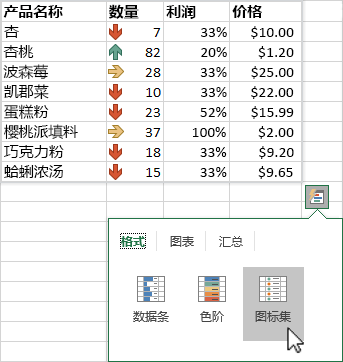通过 Excel for Windows 分析数据
创建图表
使用“快速分析”工具选取适合数据的图表。
-
选择要在图表中显示的数据。
-
选择所选单元格右下角的“快速分析”按钮

-
选择“图表”,将鼠标悬停在选项上,然后选择所需的图表。
试一试! 选择“文件”>“新建”,再选择“浏览”,然后选择“图表”选项卡。 有关详细信息,请参阅创建图表。

使用条件格式
使用“快速分析”突出显示重要数据或显示数据趋势。
-
选择要设置条件格式的数据。
-
选择所选单元格右下角的“快速分析”按钮

-
选择“设置格式”,将鼠标悬停在选项上,然后选择所需的格式。
试一试! 选择“文件”>“新建”,再选择“浏览”,然后选择“分析”选项卡。